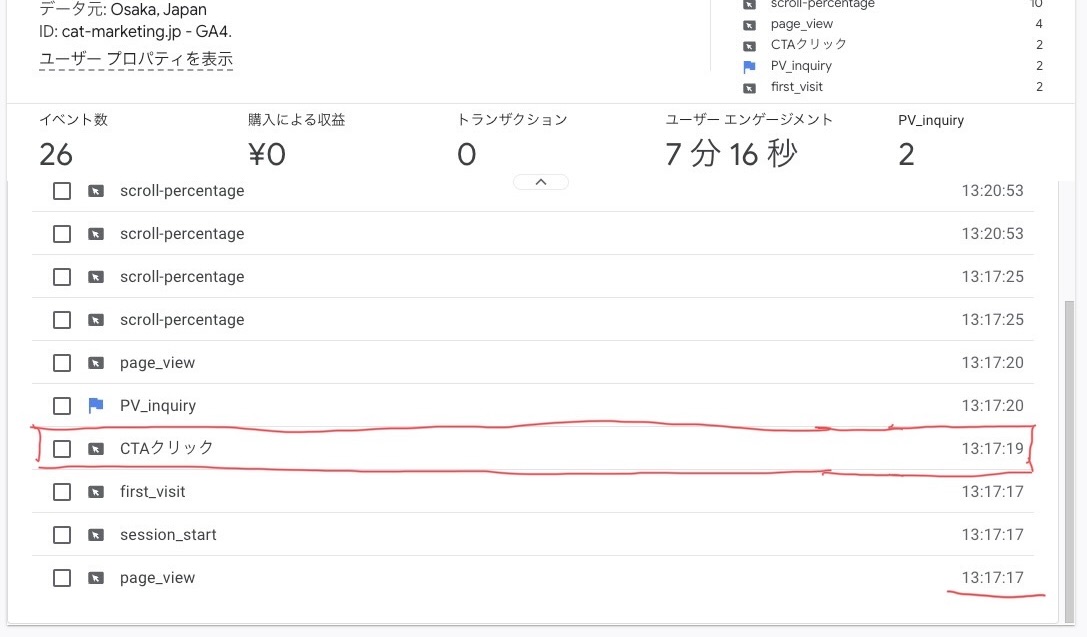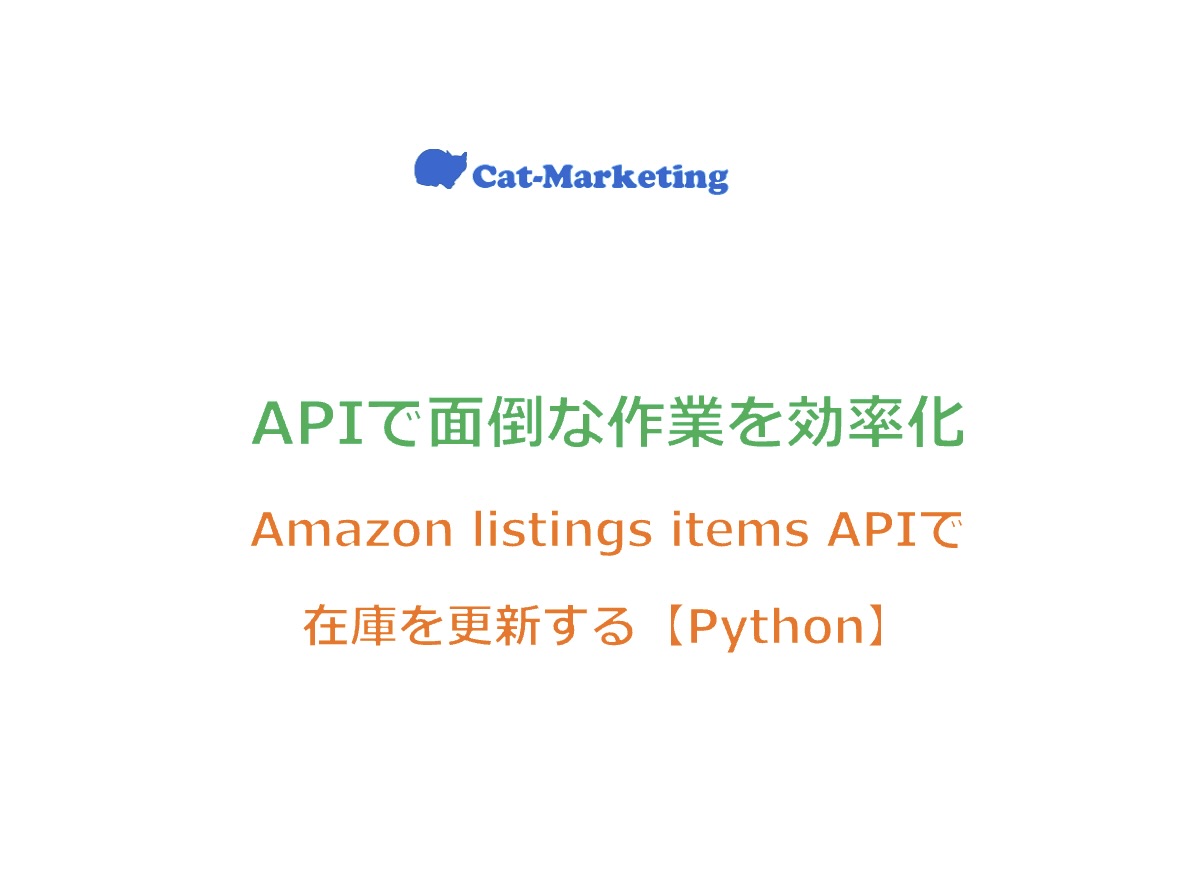CentOS7でSeleniumとPython環境を動かすにはまりそうな点をまとめた。初めてだと以下のような点が原因でつまりがちだと思う。
- ChromeとChromedriverが必要である
- 両者のバージョンを合わせる必要がある
- ダウンロードしたドライバーの権限を調整する
まずはOSのバージョンを確認する。
$ cat /etc/redhat-release
CentOS Linux release 7.9.2009 (Core)
CentOS Linux release 7.9.2009 (Core)
次にChromeをインストールする。
$ cd /etc/yum.repos.d
$ sudo vi google.chrome.repo
$ sudo vi google.chrome.repo
ファイルは以下のように記述する。
[google-chrome]
name=google-chrome
baseurl=http://dl.google.com/linux/chrome/rpm/stable/$basearch
enabled=1
gpgcheck=1
gpgkey=https://dl-ssl.google.com/linux/linux_signing_key.pub
name=google-chrome
baseurl=http://dl.google.com/linux/chrome/rpm/stable/$basearch
enabled=1
gpgcheck=1
gpgkey=https://dl-ssl.google.com/linux/linux_signing_key.pub
$ sudo yum -y install google-chrome-stable
さて、Chromeのインストール後に大事なのが、バージョンの確認である。
$ google-chrome –version
Google Chrome 97.0.4692.99
Google Chrome 97.0.4692.99
上記バージョンに一致するものを以下のサイトからダウンロードする。
https://chromedriver.storage.googleapis.com/index.html
ダウンロードするディレクトリに配慮すること。
$wget https://chromedriver.storage.googleapis.com/97.0.4692.71/chromedriver_linux64.zip
ダウンロードしたら解凍し、権限を調整する。
$ unzip ダウンロードしたファイル名
$ chmod 755 解凍したファイル名
$ chmod 755 解凍したファイル名
次にSeleniumをダウンロードする。
$ pip install selenium
以上で準備は完了したので、あとはPythonで動作確認しよう。
from selenium import webdriver
options = webdriver.ChromeOptions()
options.add_argument(‘–headless’)
driver = webdriver.Chrome(options=options)
driver.get(‘任意のURL’)
options = webdriver.ChromeOptions()
options.add_argument(‘–headless’)
driver = webdriver.Chrome(options=options)
driver.get(‘任意のURL’)